
En af de bedste og mest spændende funktioner ved iPhone var med hensyn til spil. Apple meddelte, at de har forbedret deres seneste version af deres mobilsoftware til spil i tankerne. Lige nu kan iOS-brugere nu være i stand til det parre og tilslutte en Xbox One eller PlayStation 5 controller på iPadOS at spille deres yndlingsspil. Så som gamer ved du helt sikkert, at der er sjovere at spille med Xbox One eller PlayStation-controller.
Fra Microsoft-controllerens side skal du have den seneste version, der leveres med Xbox One S og har et modelnummer på 1708. Du kan tjekke modelnummeret under batterierne. Hvis du har PlayStation-controller, skal du parre med DualShock 4 controller. Du kan tilslutte begge controllere til din computer via Bluetooth, som er den grundlæggende opsætning. Nedenfor vil vi vise dig, hvordan du parrer en Xbox One-controller.
Sådan parrer du en Xbox One-controller med iPadOS
For at parre en Xbox One-controller skal du sørge for, at du har den korrekte version af controlleren.
Processen med at parre din Xbox One S-controller er enkel. Bare følg nedenstående trin.
- Trin 1: Åbn indstillinger på din iPad
- Trin 2: Tryk på Bluetooth
- Trin 3: Tænd den på controlleren ved at trykke på den midterste knap
- Trin 4: Sæt controlleren i en parringstilstand (Hold Connect-knappen i toppen nede i 3 sekunder)
- Trin 5: Nu vil du se Xbox Wireless Controller vises under "Andre enheder" på iPad
- Trin 6: Bare tryk på Xbox Wireless Controller for at parre
Selvom dette kan tage lidt tid med mange forsøg på at virke. Men når den begynder at virke, vises controlleren på Bluetooth-menuen under min "Mine enheder” Du kan også tjekke controllerens resterende batterilevetid fra batteriwidgetten, hvilket er en anden god opdatering.
Sådan parrer du en DualShock 4-controller på iPad
Følg nedenstående trin for at parre PS4 DualShock-controller på din iPad.
- Trin 1: Åbn indstillinger på din iPad
- Trin 2: Tryk på Bluetooth
- Trin 3: Tryk på PlayStation og Del-knappen flere gange fra controlleren, indtil lyset begynder at blinke
- Trin 4: DualShock 4 Controller vises under "Andre enheder" på iPad'en
- Trin 5: Tryk nu på DualShock 4 Controller for at parre med iPad
Efter at DualShock 4-controlleren er blevet parret, vil du være i stand til at spille alle kompatible spil.
Sådan frakobler du din controller fra iPadOS
Du kan også fjerne parringen af din controller, når som helst du vil. Det er nemt og ligetil at gøre dette. Processen er ret meget enkel end parring.
- Trin 1: Åbn indstilling på din iPad
- Trin 2: Tryk på indstillinger
- Trin 3: Se efter Xbox Wireless Controller eller DualShock 4 Controller på listen over "Mine enheder"
- Trin 4: Tryk på "i" ved siden af controlleren
- Trin 5: Vælg at glemme denne enhed” fra menuen
- Trin 6: Bekræft til sidst frakoblingen ved at trykke på Ok
Alternativt, hvis du ikke ønsker at gå ind i stresset af ovenstående trin, kan du blot fjerne parringen af enhver Xbox Wireless Controller ved at fjerne batteriet. Dette vil frakoble den fra din iPad, så du kan bruge den på din computer eller Xbox. Desværre har PS4-controlleren ingen aftagelige batterier, så du skal stadig følge ovenstående metode for at fjerne parringen.
Understøttede spil, der fungerer med Xbox One eller PS5-controller
Det er rigtigt, at ikke alle spil understøtter Xbox One- eller PS5-controlleren. Så for at kunne spille nogen spil på din Xbox One, skal spillet have MFi-understøttelse. Dette er en licensstandard skabt af Apple, som tillader mange spil at arbejde med tredjeparts gamepads og controllere. Selvom der er mange spil i App Store, understøtter ikke alle MFi-controllere fra Xbox. Så nedenfor vil vi se på de bedste spil, der understøtter eller fungerer med Xbox One- eller PS4-controlleren.
Minecraft PE udgave
Dette spil er ikke gratis. For at nyde spillet skal du ofre $6.99, hvilket ikke er så meget. Minecraft er et af de bedste spil og også det mest populære. Den er tilgængelig for Android-brugere. Du bliver nødt til at skabe din egen verden blok-for-blok og samtidig bekæmpe forskellige fjender.
Real Racing 3
Real Racing 3 er et gratis spil, og alle kan spille det. Det handler om at køre racerløb med mere end 200 forskellige biler at vælge imellem, og den har også 40 forskellige baner. Du kan vælge den bedste bil i den virkelige verden, såsom Ferrari, Bugatti, Porsche og mere.
Grand Theft Auto: San Andreas
Dette er et andet mest populært spil, der er tilgængeligt til både iOS og Android operativsystemer. Spillet kostede $6.99 pk App store. GTA er ikke et spil, der behøver nogen forklaring. Bare få den fulde version, parr din controller med din iPad iOS 13 og nyd.
Dead Trigger 2
Dette spil er gratis, og det handler om at skyde zombier. Du bliver nødt til at kæmpe mod zombieapokalypsen ved hjælp af våben, der vil blive stillet til rådighed for dig. Der er over 50 forskellige våben at bruge med mere end 600 forskellige scenarier.
Sådan rettes Gaming-controlleren forbinder ikke til iPad
Mange mennesker har klaget over nogle mindre problemer, når de tilslutter iPad til controlleren. Dette burde ikke være en overraskelse, da iOS 13 stadig er ny og frisk, og vi ser kun beta 2. Så der må bestemt være nogle problemer med at forbinde DualShock 4 controller til iPhone eller iPad.
På et tidspunkt vil der være en fejl på softwaren, der vil blive ved med at forhindre Bluetooth i at arbejde med den parrede controller. For at løse dette skal du prøve at oprette forbindelse til en anden Bluetooth-enhed, og når den er tilsluttet, skal du prøve at forbinde den med controlleren igen.
Nedenfor er andre forslag til, hvordan du løser det.
1. Hvis problemet kommer fra Connectivity, bør du prøve at nulstille dine netværksindstillinger ved at trykke på Indstillinger >Generelt > Nulstil netværksindstillinger
2. Sørg for, at batteriniveauet på din gaming-controller er i orden. Det svage batteri kan muligvis være årsagen.
3. Hvis du ikke kan se controlleren på listen over tilsluttede enheder, skal du gå til Indstillinger > Bluetooth > Tryk på 'i'-knappen ved siden af controlleren og vælg "glem denne enhed“. Genstart nu din iPad og kontroller, om den virker.
Vi håber, at du finder denne artikel nyttig og i stand til at forbinde din iPad med Xbox one-controller og nyde det. Glem ikke at dele dette opslag og bruge kommentarfeltet, hvis du har spørgsmål.

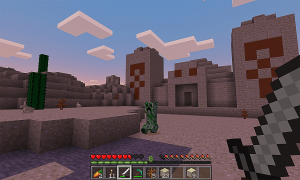








Giv en kommentar